Здесь, в MakeUseOf, мы любим делать классные вещи с помощью веб-камер. Одним из примеров является классная статья Саймона о том, как управлять игрой с помощью веб-камеры (больше не доступно). Еще одна недавняя статья, которую я написал о том, как собрать систему домашней безопасности с вашими веб-камерами.
Здесь, в MakeUseOf, мы любим делать классные вещи с помощью веб-камер. Одним из примеров является классная статья Саймона о том, как управлять игрой с помощью веб-камеры (больше не доступно). Еще одна недавняя статья, которую я написал о том, как собрать систему домашней безопасности с вашими веб-камерами.
,
На самом деле именно эта статья заставила меня задуматься о других целях использования моей веб-камеры. Затем, когда я сидел и смотрел на мобильный телефон — старый HTC 8125 с 1,3-мегапиксельной камерой — я начал задаваться вопросом, есть ли способ превратить этот маленький телефон в портативную веб-камеру, которая может передавать видео из любой точки мира. мир, где есть сеть передачи данных мобильного телефона.
Это любопытство и небольшие исследования в Интернете привели меня к VZOchat, интересному бесплатному онлайн-сервису, где вы можете настроить свою собственную учетную запись в видеочате, а всякий раз, когда вы находитесь в сети, вы можете получать прямые видеозвонки от кого угодно.
Итак, какое отношение это имеет к превращению смартфона Windows Mobile в удаленную веб-камеру? Что ж, сервис VZOchat также предлагает мобильную версию. Это означает, что пользователи могут инициировать вызов видеоконференции на ваш мобильный телефон, но это также означает, что вы можете настроить свой мобильный телефон в любом месте, а затем отключить вызов на телефон с вашего компьютера, что позволит включить функцию потокового видео программное обеспечение VZOchat на вашем телефоне!
Хотите шпионить за комнатой, где вы случайно «оставили» свой телефон? Может быть, вы хотите транслировать по-настоящему крутой рок-концерт своим друзьям со своего мобильного телефона. Потенциальное использование потокового видео с вашего мобильного телефона не ограничено. Как будто это недостаточно круто — есть еще одна небольшая функция, которую предлагает VZOchat — возможность встроить функцию видеозвонка прямо в ваш блог или веб-сайт, чтобы любой мог общаться с вами в видеочате прямо из вашего блога.
Я расскажу о каждой из этих функций в этой статье. Давайте начнем.
Настройка вашего собственного частного видеочата
Когда вы впервые зарегистрируетесь в бесплатной учетной записи VZOchat, вы сразу получите доступ к специальной веб-странице, где вы сможете найти встроенную комнату видеочата. Вам даже не нужно устанавливать какое-либо программное обеспечение на свой компьютер, только плагин для браузера, чтобы комната видеочата работала правильно.
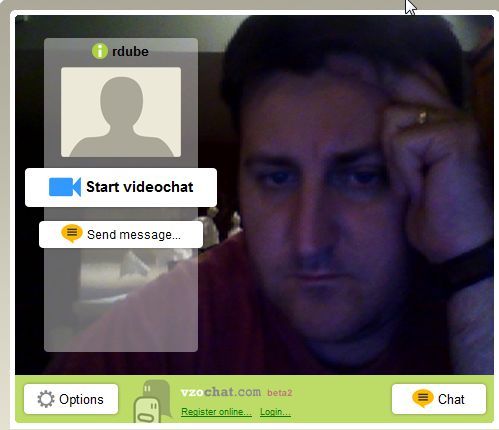
Да, я знаю, что выгляжу усталым. Я не спал всю ночь, написав эту статью!
Теперь VZOchat — это сообщество видео-чатов, поэтому, если вы хотите, вы можете установить свой статус как общедоступный и позволить всем в социальной сети видеть ваш профиль и звонить вам. Я не совсем социальная бабочка, поэтому я оставил эту функцию отключенной — я здесь только для классного программного обеспечения для видеочата в Интернете.
Все, что вам нужно сделать, чтобы позвонить другому пользователю на VZOchat, это нажать «начать видеочат» и ввести его имя. Для моих целей — я хочу начать видеочат со своего мобильного телефона, и я хочу, чтобы мобильный телефон принимался автоматически. Таким образом, второй шаг — настройка мобильной версии VZOchat на вашем устройстве Windows Mobile (только для Windows Mobile).
Настройка VZOchat в качестве веб-камеры Cameraphone
После того, как вы загрузите и установите файл CAB на свой мобильный телефон и войдете в систему, используя учетные данные, с которыми вы зарегистрировались, на вашем телефоне появится следующий экран.
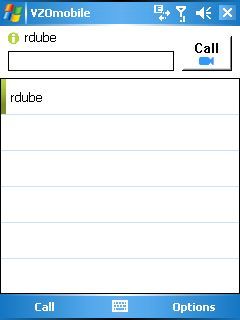
На этом этапе зеленая полоса означает, что вы находитесь в сети и готовы отправлять или принимать видеозвонки. Это означает, что вы можете удаленно позвонить на ваш телефон через компьютер, но сначала вы должны сказать своему телефону, чтобы он автоматически принимал вызов. Сделайте это, нажав «Опции».
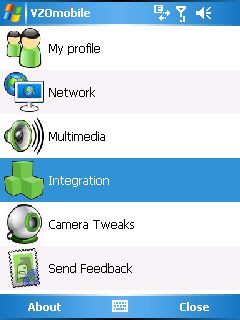
Большинство настроек в настройках довольно понятны. Большинство функций вызова, которые вы хотите настроить, находятся в пункте меню «Интеграция». Когда вы нажмете на этот значок, вы увидите следующий экран.
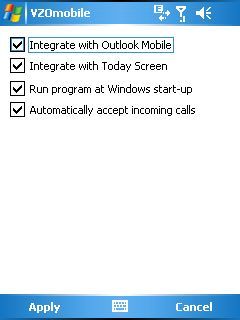
Как вы можете видеть здесь, вы можете интегрировать программное обеспечение для работы с Outlook Mobile и сегодняшним экраном — но вы действительно хотите нажать здесь, чтобы выбрать вариант «Автоматически принимать входящие вызовы». Как только вы это сделаете, вы Вы готовы удаленно запустить ваш мобильный телефон как веб-камеру с дистанционным управлением!
Чтобы проверить это, я поместил свой старый КПК на Windows Mobile 5 на кухонную столешницу, где стоял арт-проект на Хэллоуин, который создали моя жена и дети — маленькое дерево с призраками, висящими на ветвях. Перебегая через дом к своему ноутбуку (я серьезно побежал, я был так взволнован), я нажал на зеленую кнопку вызова и наблюдал, как программное обеспечение инициировало вызов. Внезапно окно видео изменилось на вид того, на что указывал мой мобильный телефон в тот момент.
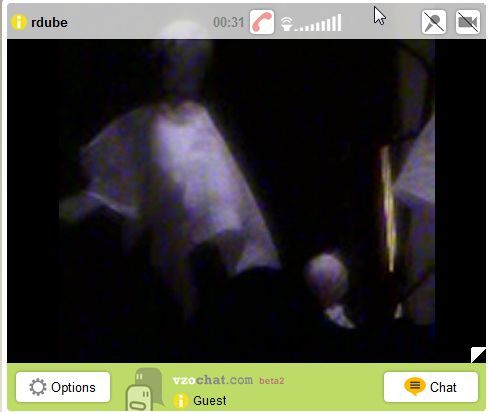
Теперь я должен упомянуть несколько вещей об этом изображении. Моя конкретная камера древняя, и 1,3-мегапиксельная камера вряд ли сравнима с разрешением, доступным на большинстве современных смартфонов. Во-вторых, я заметил, что мое изображение обновляется примерно каждые 5 секунд или около того, что, по моему мнению, связано с моей скоростью загрузки данных по сотовой линии передачи данных — и у меня почти не было сигнала в моем доме. Опять же, более новая модель, скорее всего, будет работать намного лучше.
Наконец, если вы решите использовать эту технику для преобразования вашего мобильного телефона в камеру с веб-камерой, убедитесь, что у вас либо безлимитный тариф на передачу данных в Интернете, либо ваш телефон подключен к Интернету через Wi-Fi.
Внедрение функции видеочата в ваш блог
Теперь, когда мы выполнили первую задачу. Я хочу показать вам еще одну удивительно интересную функцию с VZOchat, которая заставляла меня улыбаться от уха до уха — возможность встраивать телефонную будку в ваш блог или веб-страницу, чтобы посетители могли начать с вами видеочат. Вот как это работает.
Когда вы вошли в свою учетную запись VZOchat, нажмите на вкладку «виджеты» в верхней части.
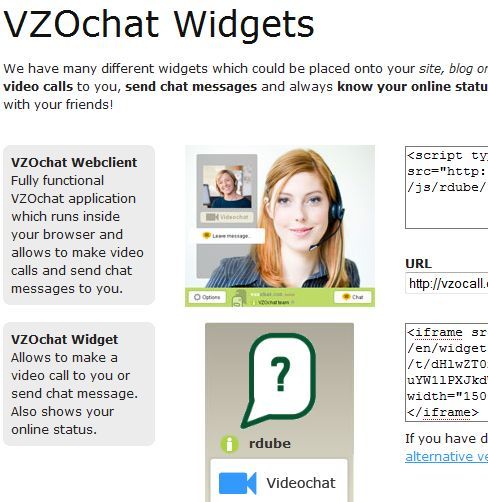
Здесь вы увидите два варианта. Первый — это аккуратный маленький виджет VZOchat, использующий тег iframe, который позволяет встроить шлюз вызовов вашего профиля в ваш блог, что я и сделал здесь, в своем блоге. FreeWritingCenter.
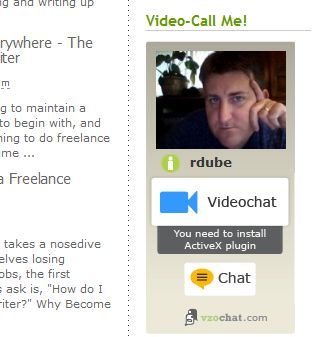
Теперь ценность того, чтобы просто предлагать такую функцию в своем блоге или на сайте, огромна. Разрешите посетителям взаимодействовать с вами напрямую, чтобы обсудить тему, о которой вы пишете в блоге. Или, может быть, у вас есть веб-сайт технической поддержки, и вы можете использовать эту функцию, чтобы позволить вашим клиентам связываться с вами напрямую в видеочате прямо с вашей веб-страницы.
Единственный недостаток виджета заключается в том, что когда они щелкают по нему, он открывает совершенно другое окно на VZOchat для вашего посетителя, чтобы поговорить с вами. Если вы хотите, чтобы они оставались прямо на вашем сайте, вы можете использовать вместо них код VZOchat Webclient — и посетители могут иметь видеочат с вами прямо на вашей собственной веб-странице.
Вот я разговариваю с собой прямо в моем блоге.
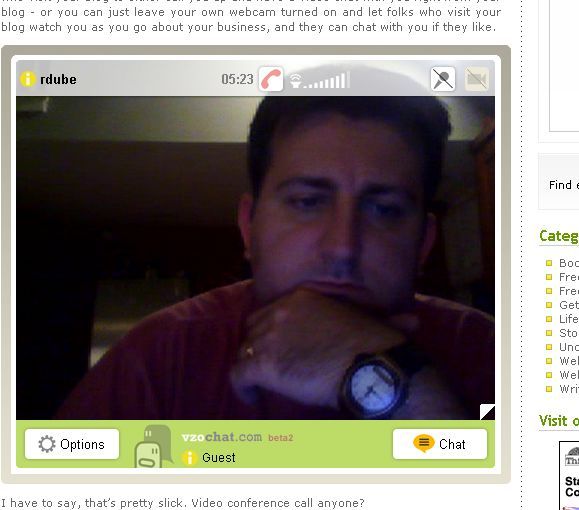
Примерно через 10 минут мне стало чертовски скучно, и я просто повесился на себя. Встроенный видео-чат все еще там, как и функция вызова боковой панели (пока). Я собираюсь оставить его там, чтобы пообщаться с читателями MUO и другими, если я не найду лучший сервис в какой-то момент. Если он все еще там, и я в сети, давай, позвони мне и давай пообщаемся!
Можете ли вы придумать какое-нибудь крутое применение для превращения вашего мобильного телефона в камеру с веб-камерой? Как насчет использования сервиса в вашем блоге или объединения двух функций, чтобы посетители могли звонить вам на ваш мобильный? Поделитесь своими мыслями в разделе комментариев ниже.


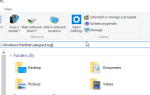
![PNotes — быстрая, легкая программа с открытым исходным кодом для заметок на рабочем столе / USB-накопитель [Windows]](https://helpexe.ru/wp-content/cache/thumb/stub_40287abea006620_150x95.png)